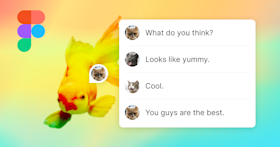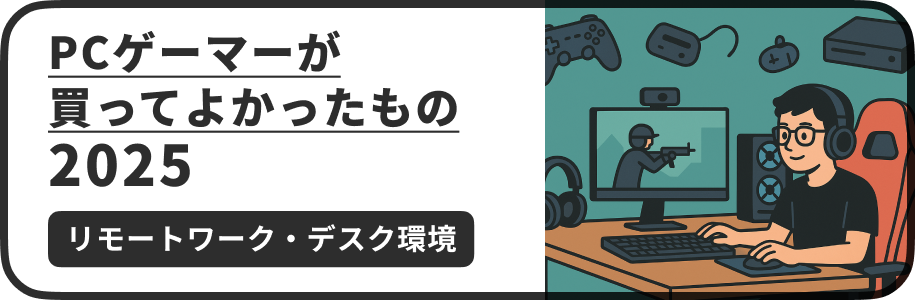公開日: 2024.04.05 | 更新日: 2024.04.05
Figmaで範囲指定してコメントをする方法
今回は、Figmaで指定した範囲に対してコメントする方法を紹介します。この方法を使えば、コメントの指摘がどの範囲について言及しているものかを伝えやすくなります。
この記事のターゲット
Figmaで範囲指定してコメントしたい方
コメント機能の使い方
コメント機能の基本的な使い方については以下の記事を参考にしてください。
なお、コメント機能はたびたびアップデートされていますが、基本的な機能は一緒です。
この記事の執筆時点では以下のようなUIになっています。
範囲指定してコメントする方法
左上のツールバーから「コメント」を選択し、コメントモードの状態でコメントしたいエリアをドラッグすると青い点線で囲われてコメントのポップアップが表示されます。
その状態でコメントを投稿すると、コメントに指定した範囲が紐づけて反映され、コメントを選択すると指定した青い点線の範囲が見えるようになります。
この機能はFigJamでも同様に利用できます。